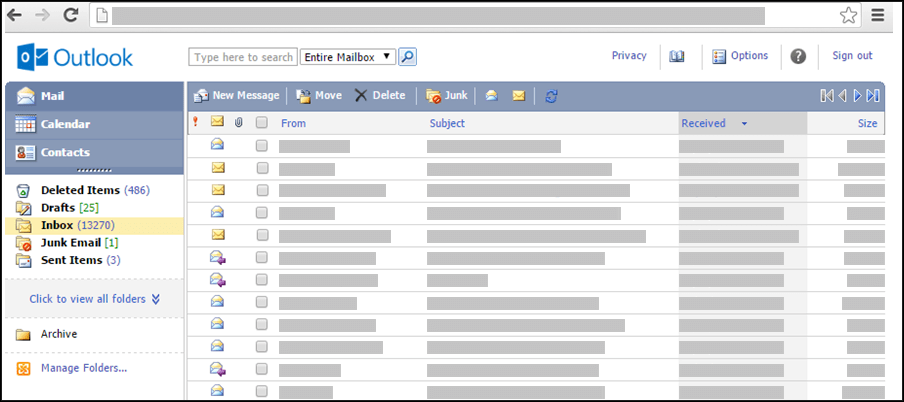ملاحظة: سيتم إهمال الإصدار البسيط من Outlook بدءا من 19 أغسطس 2024. إذا كنت تبحث عن معلومات حول Outlook Lite لنظام Android، فشاهدالحصول على المساعدة في Outlook Lite لنظام التشغيل Android.
إذا كان Outlook يبدو مثل الصورة أدناه، فأنت تستخدم الإصدار البسيط من Outlook. هذا يعني أنك تستخدم مستعرضاً قديماً غير متوافق مع Outlook.com وOutlook على الويب الجديد أو مع Outlook Web App. للحصول على أفضل تجربة، الرجاء تحديث المستعرض إلى الإصدار الأخير.
للحصول على المزيد من المعلومات حول المستعرضات التي تدعم Outlook.com وOutlook على الويب الجديد، اطلع على المستعرضات التي تستخدم Office Online.
للحصول على معلومات حول المستعرضات التي تدعم Outlook Web App، اطلع علىالمستعرضات المدعمة لـ Outlook Web App.
كيف أعمل الوصول إلى الإصدار القياسي منOutlook ؟
إذا كنت ترى الإصدار الخفيف، فأنت تستخدم مستعرضا قديما غير متوافق معOutlook.com الجديدة Outlook على الويب ، أو مع Outlook Web App. للوصول إلى الإصدار القياسي، سجل الخروج من حسابك، وقم بتحديث المستعرض، وسجل الدخول مرة أخرى.
ما هو الاختلاف بين الإصدارات الخفيفة والقياسية؟
يحتوي الإصدار الخفيف من Outlook على ميزات أقل من الإصدار القياسي. لمعرفة المزيد، راجع مقارنة الإصدارات القياسية والإصدارات الخفيفة من Outlook.
يمكن إعداد بعض الميزات في الإصدار القياسي من Outlook ثم استخدامها في الإصدار الخفيف. على سبيل المثال:
-
قواعد علبة الوارد
-
إعادة توجيه البريد الإلكتروني
-
مجموعات جهات الاتصال
-
المهام والملاحظات
-
توصيل حسابات البريد الإلكتروني الأخرى أو قطع اتصالها
لا تتوفر بعض الميزات في الإصدار البسيط من Outlook:
-
طرق عرض التقويم الأسبوعية أو الشهرية
-
الوصول إلى علب البريد المشتركة أو التقويمات المشتركة
-
استيراد الرسائل أو جهات الاتصال أو تصديرها
-
إنشاء المهام أو الملاحظات أو تعديلها
هل تتوفر خيارات أخرى إذا لم يكن المستعرض الذي أستخدمه معتمداً؟
إذا كان الإصدار الخفيف من Outlook لا يلبي احتياجاتك ولا يمكنك استخدام مستعرض مدعوم، فجرب أحد الخيارات الأخرى التالية:
-
استخدمOutlook ل Windows. إذا كانت مؤسستك توفر Outlook لنظام التشغيل Windows، فقم بتشغيلها من الكمبيوتر المحمول أو سطح المكتب. لمعرفة كيفية إضافة حسابك إلى Outlook ل Windows، راجع إضافة حساب بريد إلكتروني إلى Outlook.
-
استخدم جهازاً محمولاً. لمعرفة كيفية إضافة حسابك على جهاز محمول، راجع إعداد البريد الإلكتروني في تطبيق Outlook for Android أو إعداد البريد الإلكتروني في تطبيق Outlook for iOS للأجهزة المحمولة.
-
استخدم أحد برامج البريد الإلكتروني التي تعتمد بروتوكول POP أو IMAP. لمعرفة الإعدادات المطلوبة ل POP أو IMAP، راجع إعدادات البريد الإلكتروني POP وIMAP ل Outlook.
استكشاف الأخطاء وإصلاحها
إذا لم يكن البريد الإلكتروني الذي تتوقعه موجودا في علبة الوارد، فإليك بعض الأفكار لاستكشاف الأخطاء وإصلاحها.
-
تحقق من مجلد البريد الإلكتروني غير الهام.
-
قم بالرجوع إلى المرسل للتأكد من أنه تم إرسال الرسالة إلى عنوان البريد الإلكتروني الصحيح.
-
قم بتحديث المستعرض باستخدام Shift+F5. تتوفر الرسائل فور استلامها بواسطة الخادم.
ملاحظة: تتم مزامنة الحسابات المتصلة مع الإصدار الخفيف منOutlook مرة واحدة في الساعة.